优盘怎么设置启动虚拟机|优盘设置启动虚拟机的方法
更新时间:2017-03-26 09:56:45作者:ujiaoshou
优盘怎么设置启动虚拟机?不清楚该怎么设置的话,可以参考以下的教程来设置。
直接看操作方法吧:
1、VirtualBox虚拟机已建议虚拟机
2、U盘已经制作成为启动U盘
3、点开始--运行--输入CMD,按回车,在CMD窗口中输入
cd %programfiles%\oracle\virtualbox,按回车,会跳转到VirtualBox的安装目录
4、在CMD窗口中,执行以下的命令。
VBoxManage internalcommands createrawvmdk -filename D:\usb.vmdk -rawdisk \\.\PhysicalDrive#
其中"#"可以是1或2或更大的数字,应该怎么确认这个数字呢?
方法是右键点击计算机,选择管理,定位到硬盘管理,然后查看U盘的物理编号
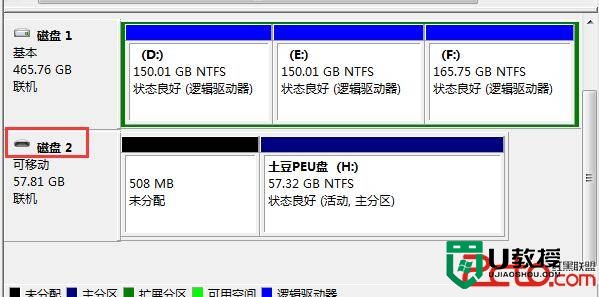
如上图,只要把CMD第二条命令中的#换成2就可以了
5、命令成功执行后,会在D盘生成USB.vmdk文件。然后选择设置USB.vmdk为第一控制器主通道启动。要从U盘启动,就在开机时就可以从U盘启动了。
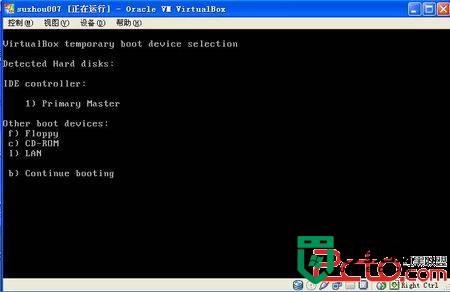
【优盘怎么设置启动虚拟机】根据上述的教程来设置,就知道了。那么还有其他的系统程序的问题,或者想尝试优盘启动盘制作工具装机的话,可以上u教授查看详细的图文安装教程。
优盘怎么设置启动虚拟机|优盘设置启动虚拟机的方法相关教程
- 虚拟机u盘启动怎么设置|虚拟机u盘启动的设置方法
- Vmware虚拟机怎么启用虚拟打印机?Vmware启用虚拟打印机方法
- Vmware虚拟机怎么启用虚拟打印机?Vmware启用虚拟打印机方法
- Vmware虚拟机怎么启用虚拟打印机?Vmware启用虚拟打印机方法
- Vmware虚拟机怎么启用虚拟打印机?Vmware启用虚拟打印机方法
- bios怎么设置优盘启动,bios设置优盘启动的方法
- VMware虚拟机怎么启用TPM VMware虚拟机开启TPM的方法介绍
- win8如何开启虚拟键盘|win8开启虚拟键盘的方法
- winxp虚拟内存怎么设置|winxp设置虚拟内存的方法
- 三星笔记本怎么一键优盘启动|三笔记本优盘启动项设置
- 5.6.3737 官方版
- 5.6.3737 官方版
- Win7安装声卡驱动还是没有声音怎么办 Win7声卡驱动怎么卸载重装
- Win7如何取消非活动时以透明状态显示语言栏 Win7取消透明状态方法
- Windows11怎么下载安装PowerToys Windows11安装PowerToys方法教程
- 如何用腾讯电脑管家进行指定位置杀毒图解

